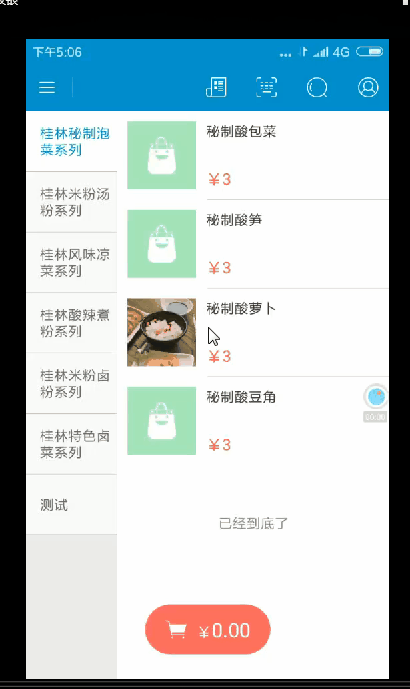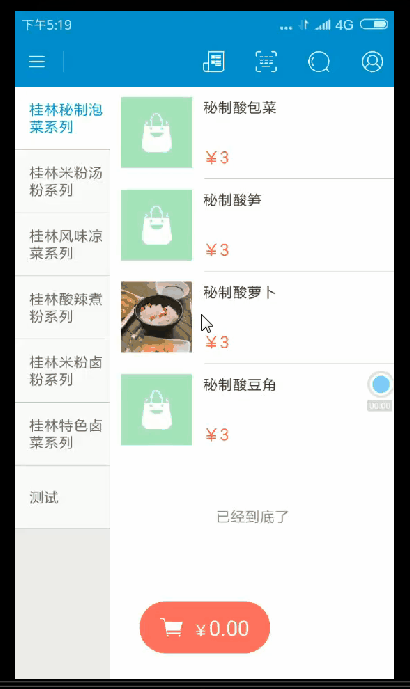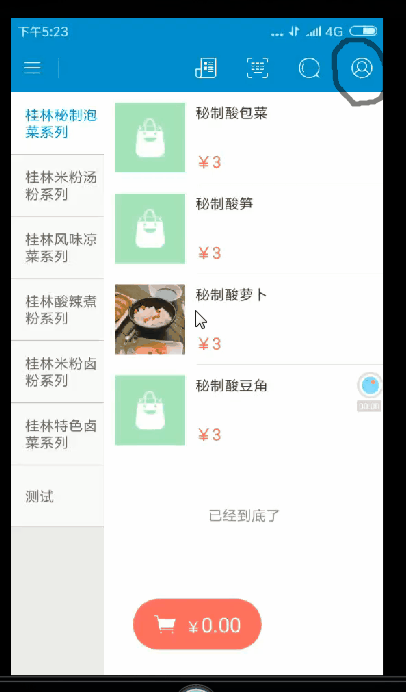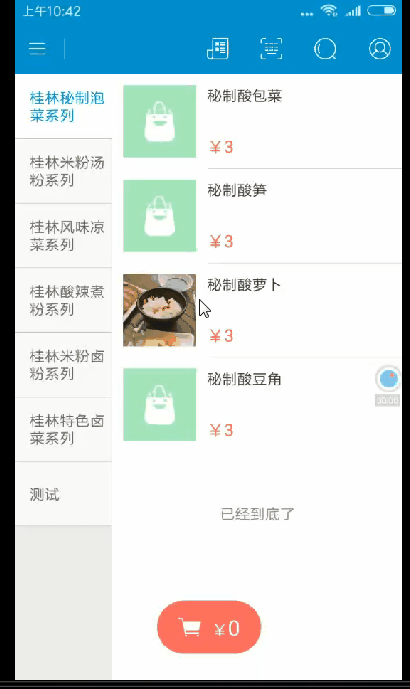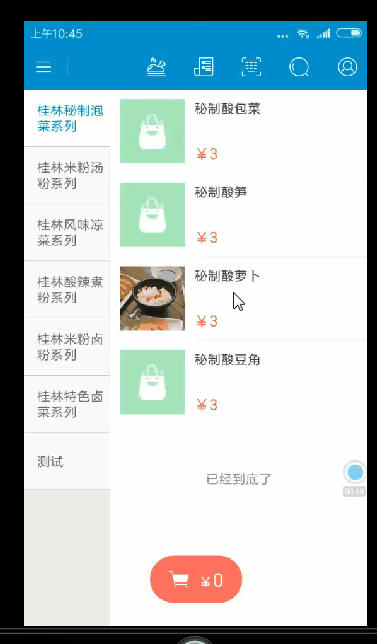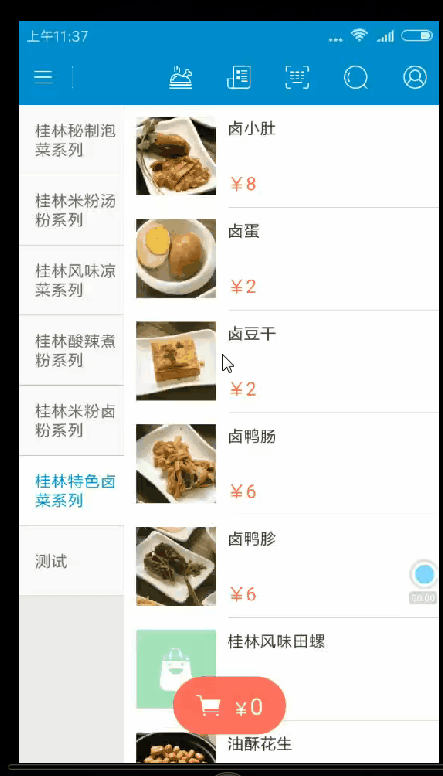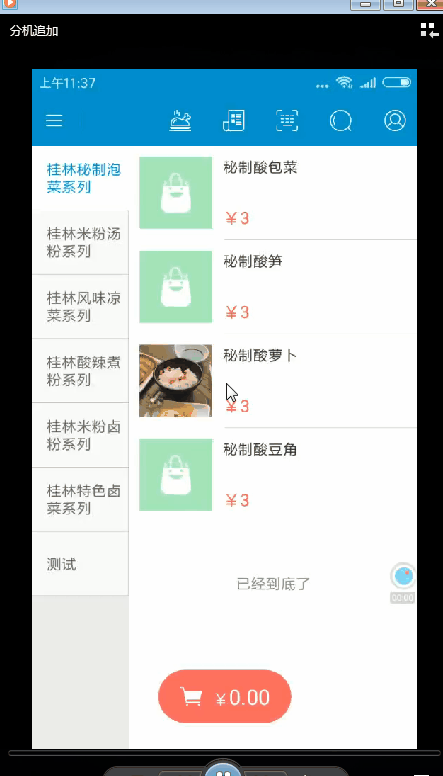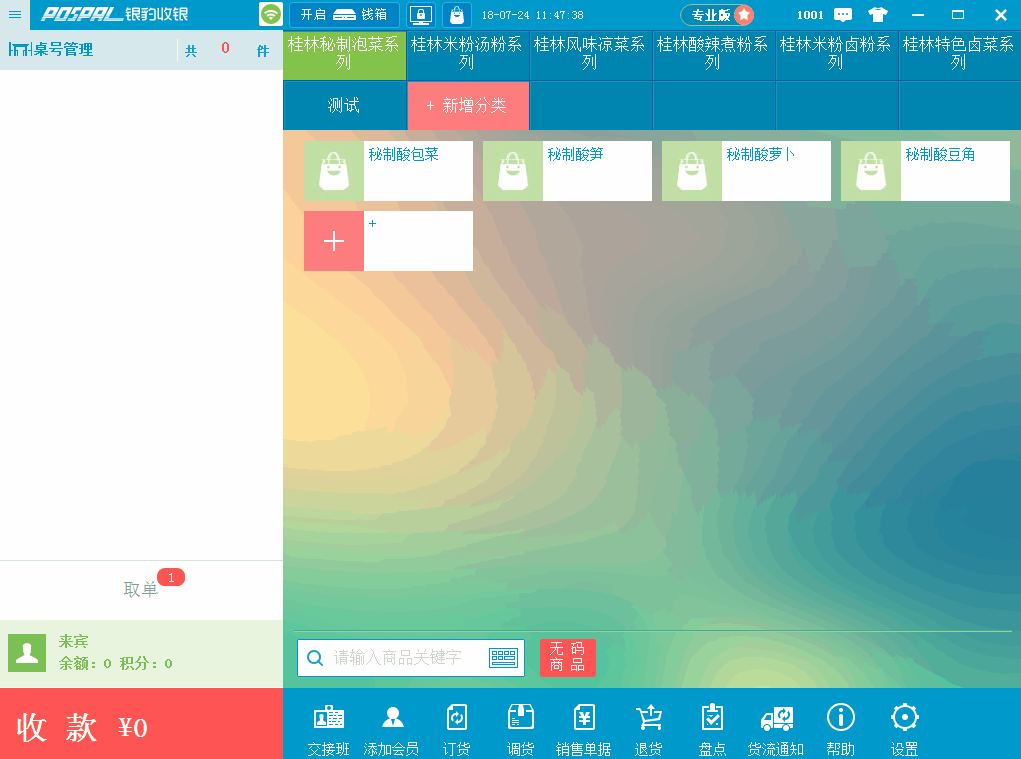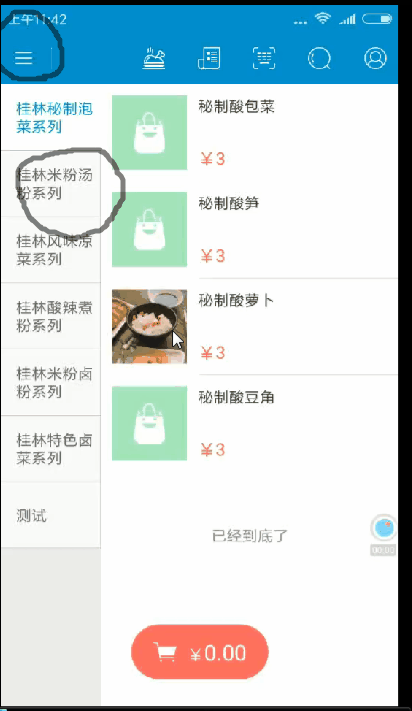银豹&慧POS盒子支付
系统安装
软件下载安装
打开盒子应用市场,搜索银豹移动收银,点击下载,下载完成后安装。
登录账号
第一次登录时必须输入银豹收银账号及密码,此时软件会和云端服务器连接并同步云端服务器的信息到手机收银的本地端。
然后会跳转到工号登录界面,需要输入在云端服务器上设定好的工号及密码,新账号有默认的工号1001,密码1001
输入工号登录时,会提示绑定盒子商户号,需要绑定商户已经申请好的盒子商户号。
一个账号可以有多个工号,每次打开手机收银软件时都需要输入对应员工的工号和密码,退出软件时软件会提交此员工使用期间的数据到云端服务器(交接班)。
商品资料创建
创建商品分类
输入账号密码登录到后台。
打开功能列表—商品—商品分类,创建商品分类,商品分类只能在云后台创建,不能在POS端创建。
创建商品
商品资料创建,可以在云后台创建,也可以在收银客户端创建,这里讲收银端创建步骤。
打开收银客户端,进入设置界面,选择新增商品,进入商品编辑界面。在编辑界面,可以点击扫描功能,扫描实际商品的条码
或者点击生成,自动生成条码。然后输入对应的售价,进货价等信息,并且可以选择上传商品图片。商品资料创建完后,就可以进行收银。
收银
直接收银
选择需要的菜品下单,若是会员来消费,则选择右上角人形图标,进入会员搜索界面,输入会员信息查找选中即可。
购物车界面可以查看商品清单,可清空商品重新下单,确认下单点击收银;
收款界面,可以整单折扣和选择优惠券,付款方式可以根据实际情况选择,如果有开通移动支付,也可以使用支付宝或者微信支付。
会员
新增会员
点击收银界面左上角,进入设置界面,选择添加会员,输入会员信息,卡号是唯一的,卡号创建完成后不能做修改,可以用手机号码做会员卡号。
选择会员消费
在收银界面,点击右上角会员头像图标,进入搜索会员,可以通过关键字搜索,搜索完成后,进入会员中心界面。在会员中心界面,可以修改会员的一些基本信息,可以查看会员余额、积分、次卡等。
会员中心,右下角点击选择会员,进入会员消费模式,如果会员有余额可以直接用余额支付。 选中会员后,收银界面,右上角会员图标,有个红点的标志,可以重新点开取消会员选择。
盒子pos做分机
分机设置
点击左上角功能键,进入设置界面,打开系统设置,选择功能设置,然后选择成分机功能。
选择完后,输入主机IP地址,主机和POS机需要连接在同一个路由器上。
设置好总机ip,注意下 总机和分机需要在一个网段上。
分机点菜
分机设置好后,返回菜单主界面,可以看到此时界面和一开始登陆界面有所差别,这时POS机相当于点菜宝功能,根据客人的需求,选择促销套餐或者分类商品进行点餐,菜品点好后进入购物车列表,列出当前所点的所有菜品清单,假如单子点错了,可以点击右上角清空重新返回主界面点餐,或退掉某些菜品,若确认无误后则点击右下角挂单。
如下图:
做为主机界面,点单完后,可以直接下单,右图为做为分机界面,点单完后,只能选挂单
分机挂单点菜
分机追加
总机收银
分机挂单(追加)完成,顾客就餐完到收银主机(以PC收银机为例)结账,点击左下角取单按钮,同样展示桌号信息,双击对应桌号,进入订单详情,点击减号可以删除单个菜品并通知到厨房,状态分为已上菜,未上菜,催菜,如果有绑定厨打,点击催菜可以通知到厨房。
打印:打印当前商品小票信息;
作废:撤销本单据;
追加:可直接在主机上新增加菜品,与分机追加菜品类似;
收银:顾客结账。
备注:分机也可以直接收银,设置分机时,要勾选分机允许收银
在分机收银界面,进入取单界面,找到对应桌号,打开挂单详情界面,选择下单,结账收银
问题:
盒子支付慧pos可以做什么?
回答:
盒子支付慧pos可以新增会员和会员消费。
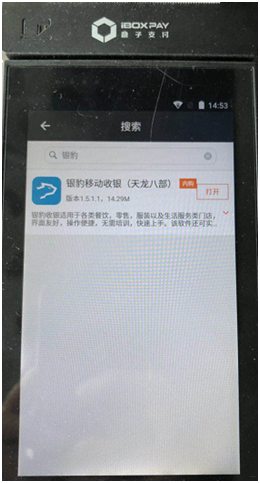
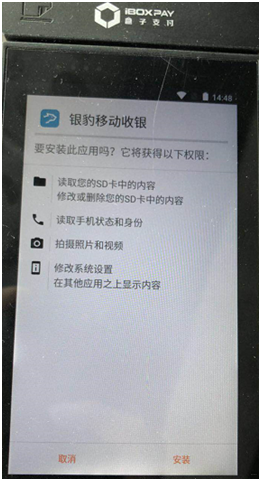
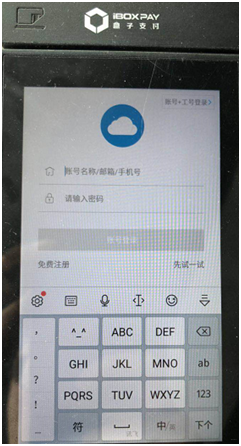
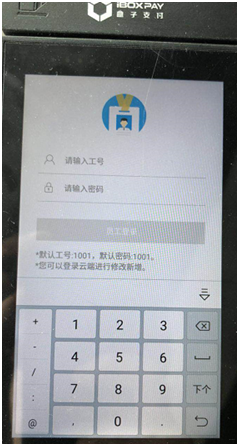

.gif)